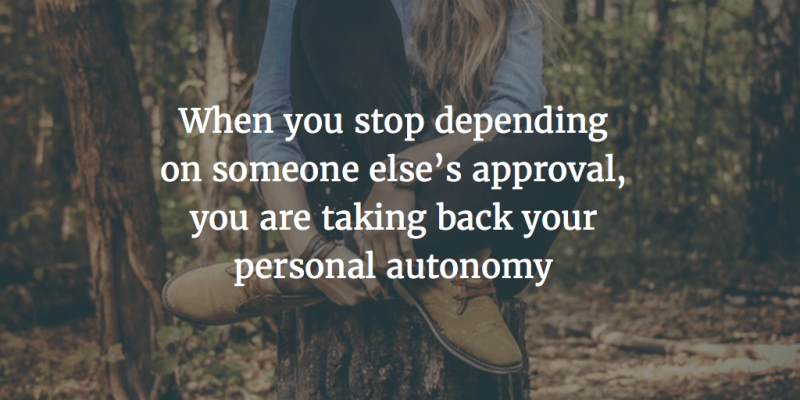20 suggerimenti e trucchi del Google Play Store da non perdere

I proprietari di Android giurano sul Google Play Store e la miriade di fantastiche app, eBook e film, ecc. Offre. Conosciamo le funzionalità di base, incluso il download di nuove app, l'aggiornamento delle applicazioni installate e la ricerca di nuove cose, ma ci sono alcuni suggerimenti e trucchi di Google Play che non puoi perderti e che forse non vengono utilizzati da molti membri della community di Droid. Il Google Play Store è molto più che cercare e installare app e le sue funzionalità finemente dettagliate potrebbero persino sorprenderti. Copriamone 20, uno alla volta!
1. Aggiungi le tue app preferite alla Wishlist
Se sei un appassionato di cinema, allora potresti conoscere il valore di mantenere un elenco IMDB Watch delle tue esperienze cinematografiche preferite che ti piacerebbe davvero vedere. Google Play offre una soluzione simile con la sua Wishlist, dedicata a tenere traccia delle app Android che potresti voler utilizzare o acquistare un giorno. Inoltre, è facile come aggiungere un film alla lista di controllo di IMDB. Diamo un'occhiata.
- Apri l'app che desideri aggiungere su Google Play.
- Tocca il banner + in alto. Dovresti vedere che l'app è stata aggiunta alla Wishlist.
 2. Filtraggio dei contenuti
2. Filtraggio dei contenuti
Le applicazioni Android sono classificate in termini di maturità sul Google Play Store. Puoi controllare la maturità dei contenuti se anche i tuoi figli usano il telefono. Ecco come utilizzare il filtro dei contenuti.
- Vai alle impostazioni del Play Store.
- Seleziona Filtro contenuti.
- Scegli il livello di maturità secondo la tua scelta.
 3. Guarda le app nella tua Wishlist
3. Guarda le app nella tua Wishlist
Accedi alle app nella tua Wishlist e scegli se installarle, acquistarle o rimuoverle.
- Scorri da destra a sinistra dalla home del Play Store.
- Seleziona La mia lista dei desideri e guarda le app aggiunte.
4. Password limita gli acquisti di app
Se hai più di un utente su un singolo dispositivo Android, la restrizione della password aiuta a proteggere gli acquisti di app e il denaro nel tuo portafoglio Google.Pubblicità
- Apri Google Play Store > Impostazioni.
- Seleziona Password.
- Inserisci la tua password quindi premi OK.
 5. Vedi gli ordini dell'app
5. Vedi gli ordini dell'app
Tieni traccia delle tue spese in-app e app sul Play Store.
- Apri Play Store.
- Fai clic sul pulsante a forma di ingranaggio > I miei ordini.
 6. Disabilita le notifiche di aggiornamento
6. Disabilita le notifiche di aggiornamento
Interrompi le impostazioni predefinite del Play Store per aggiornare automaticamente le app ogni volta che viene rilasciata una nuova versione.
- Apri l'app Play Store > Impostazioni.
- Deseleziona Notifiche.
 7. Riscatta un codice promozionale
7. Riscatta un codice promozionale
Se possiedi una carta regalo Google, puoi riscattarla in pochi semplici passaggi.
- Scorri da sinistra a destra dalla home page di Google Play.
- Seleziona Riscatta.
- Inserisci il tuo codice e riscatta.
 8. Guarda la tua intera collezione di dispositivi Android
8. Guarda la tua intera collezione di dispositivi Android
Se utilizzi più dispositivi Android da un unico account, puoi scegliere di vedere l'intera raccolta da un unico posto.
- Apri il Play Store Web.
- Seleziona l'icona a forma di ingranaggio > Impostazioni.
 9. Interrompere l'aggiunta di app alla schermata iniziale del dispositivo per impostazione predefinita
9. Interrompere l'aggiunta di app alla schermata iniziale del dispositivo per impostazione predefinita
Questa funzione è utile quando non vuoi che le tue app Android appena installate sulla schermata iniziale del tuo dispositivo.Pubblicità
- Scorri da sinistra a destra dalla home page di Google Play.
- Seleziona Impostazioni.
- Deseleziona Aggiungi icona alla schermata principale.
10. Installa un'app dal desktop
Il Google Play Store consente l'installazione dell'app sul tuo dispositivo Android dal browser desktop. Vedere i passaggi di seguito.
- Apri Google Play Store sul tuo browser.
- Seleziona l'app che desideri scaricare.
- Fare clic sul pulsante Installa.
- Seleziona il dispositivo e fai clic sul pulsante Installa.
 11. Richiedi un rimborso
11. Richiedi un rimborso
A volte le app acquistate deludono ed è allora che puoi chiedere un rimborso agli sviluppatori. C'è una finestra di 15 minuti dopo l'acquisto in cui puoi ottenere un rimborso immediato, ma una volta passato devi inviare una richiesta di rimborso allo sviluppatore. Scopri di più attraverso questi passaggi.
- Fai clic sull'icona a forma di ingranaggio > I miei ordini.
- Seleziona l'app, fai clic sulla favicon e vedrai Segnala un problema.
- Seleziona 'Vorrei richiedere un rimborso', elabora il motivo e fai clic su Invia.
 12. Nascondi il tuo Android dai menu
12. Nascondi il tuo Android dai menu
Nascondi il tuo dispositivo Android dall'apparire nell'elenco dei menu. Ecco come si può fare.
- Vai al web Google Play Store.
- Seleziona l'icona a forma di ingranaggio > Impostazioni.
- Deseleziona Mostra nei menu per il dispositivo che non desideri visualizzare.
 13. Accedi in remoto al tuo Droid con Gestione dispositivi Android
13. Accedi in remoto al tuo Droid con Gestione dispositivi Android
Android Device Manager ti consente di accedere in remoto al tuo dispositivo, incluso lo squillo, il blocco e la cancellazione di tutti i dati in caso di furto. Ulteriori informazioni su come funziona Android Manager.
- Apri il Google Play Store web.
- Seleziona l'icona a forma di ingranaggio > Gestione dispositivi Android.
 14. Seleziona il tuo Droid in Gestione dispositivi Android
14. Seleziona il tuo Droid in Gestione dispositivi Android
Android Device Manager ti consente di tenere traccia di tutti i tuoi droidi registrati con lo stesso account Google. Puoi selezionare e tracciare facilmente diversi dispositivi.Pubblicità
- Apri il Play Store web.
- Seleziona l'icona a forma di ingranaggio > Gestione dispositivi Android.
- Dal menu a discesa, seleziona il dispositivo che desideri monitorare.
 15. Filtra i tipi di dispositivi
15. Filtra i tipi di dispositivi
Possiedi un tablet, ma quell'app è solo per dispositivi mobili? Non è un problema sul Play Store. Puoi filtrare le ricerche delle tue app corrispondenti a smartphone o tablet. Guarda come fare proprio questo.
- Apri l'app Play Store > seleziona APP in alto.
- Scegli una delle categorie principali, come TOP PAID, TOP FREE.
- Dal menu a discesa, seleziona Progettato per tablet.
 16. Aggiorna tutte le tue app contemporaneamente
16. Aggiorna tutte le tue app contemporaneamente
Adoriamo le app, vero? Le app Android necessitano di aggiornamenti per rimuovere correzioni di bug, migliorare le prestazioni e aggiungere funzionalità. Ma a volte il telefono si sovraccarica di app e ti dimentichi di aggiornare. Il Google Play Store ti consente di aggiornare tutte le app contemporaneamente. Ecco come.
- Scorri da sinistra a destra dalla home page di Google Play.
- Seleziona Le mie app.
- Tocca Aggiorna tutto.
 17. Rimuovi le app indesiderate dal tuo account
17. Rimuovi le app indesiderate dal tuo account
Il Google Play Store tiene traccia di tutte le app installate e rimosse nel tuo account collegato. Questo è il modo in cui gli sviluppatori rimangono in contatto con te attraverso le loro applicazioni mobili, ma se desideri rimuovere le app indesiderate dal tuo account, c'è una disposizione solo per questo.
- Scorri da sinistra a destra dalla home page di Google Play.
- Seleziona Le mie app.
- Seleziona Tutto dal banner in alto.
- Fai clic su X per l'app che desideri rimuovere dal tuo account collegato.
 18. Acquista app consigliate dagli editori
18. Acquista app consigliate dagli editori
Sfoglia e acquista le app consigliate dalla redazione, su misura per i tuoi gusti.
- Scorri da sinistra a destra dalla home page di Google Play.
- Seleziona Le mie app.
- Scorri di nuovo da sinistra a destra da Le mie app.
- Seleziona Acquista app e scegli la tua scelta.
 19. Trova app di tendenza
19. Trova app di tendenza
Puoi facilmente trovare le app di tendenza che vengono scaricate più in tutto il mondo. La parte migliore è che Google stesso ti fornisce alternative su misura secondo i tuoi gusti e il tuo comportamento.Pubblicità
- Scorri da sinistra a destra dalla home page di Google Play.
- Seleziona Le mie app.
- Scorri di nuovo da sinistra a destra da Le mie app.
- Scorri da sinistra a destra fino a raggiungere la scheda Tendenze in fondo.
 20. Cerca app direttamente dall'app Google Play
20. Cerca app direttamente dall'app Google Play
Google Play offre una miriade di app. A volte non conosci il nome di un'app, eppure sai che una determinata app deve esistere per uno scopo particolare. Questo è il momento in cui puoi utilizzare l'opzione di ricerca fornita nella tua app Google Play.
- Apri l'app Google Play.
- Tocca la lente d'ingrandimento nel banner in alto a destra.
- Digita il termine di ricerca e premi invio.

Credito fotografico in primo piano: Kalexanderson via flickr.com